Cara Setting DNS di iPhone Terbaru 2024
Minggu, 07 April 2024
cara1000.com - Bagi Anda yang sedang mencari bagaimana cara setting DNS di iPhone, tenang saja karena di artikel ini kami sudah menyediakan pembahasannya untuk Anda.
Sebenarnya cara untuk setting DNS 1.1.1.1 di iPhone ataupun perangkat lain seperti MacOS, Windows dan Android bisa dilakukan mudah, asalkan Anda mengetahui tempat pengaturannya.
Karena setting DNS 1.1.1.1 juga tidak harus sampai “menggali” bagian Setting terdalam karena memang cukup mudah untuk ditemukan.
DNS merupakan singkatan dari Domain Name System yang akan menerjemahkan alamat IP numerik menjadi nama domain yang bisa dibaca manusia.
Misalnya, ketika Anda mengetik "www.example.com" di browser, pmaka komputer sebenarnya terhubung ke alamat IP "192.0.43.10".
Tetapi agar lebih mudah untuk mengingat nama domain daripada alamat IP, maka DNS memungkinkan hal ini dengan memetakan nama domain ke alamat IP sehingga Anda tidak perlu mengingatnya lagi.
Nah, berikut ini kami akan membahas dan membagikan informasi tentang cara setting DNS di iPhone dan perangkat lain yang perlu diketahui.
DNS 1.1.1.1 merupakan sebuah layanan DNS publik yang bisa digunakan secara gratis oleh siapa saja.
Sedangkan layanan ini dioperasikan oleh Cloudflare, sebuah perusahaan yang menyediakan keamanan web dan layanan kinerja ke jutaan situs web.
DNS 1.1.1.1 dirancang agar cepat dan aman menggunakan enkripsi yang berfungsi untuk memastikan bahwa kueri DNS tidak dapat diintip, dan ia juga berjanji untuk tidak pernah menjual data.
Cloudflare juga menuliskan sebuah pernyataan di situs resmi 1.1.1.1 yang berbunyi “Kami percaya bahwa privacy adalah hak. Kami tidak akan menjual data Anda,”.
Menggunakan DNS 1.1.1.1 adalah ide yang bagus jika Anda khawatir dengan privasi atau keamanan data dan merupakan pilihan yang baik jika mencari layanan DNS yang lebih cepat.
Tetapi harus dipahami bahwa DNS 1.1.1.1 merupakan layanan baru dan mungkin tidak kompatibel dengan semua situs web atau perangkat.
Sehingga Anda dapat beralih kembali ke penyedia DNS lama jika mengalami masalah saat menggunakannya.
Sebelum memulai proses setting, pastikan terlebih dahulu jika perangkat iPhone sudah terhubung ke jaringan Wi-Fi.
Untuk cara setting DNS di iPhone yaitu sebagai berikut:
Namun cara ini hanya berlaku bagi HP Android yang sudah terhubung ke jaringan Wi-Fi, karena sepertinya mustahil untuk mengubah DNS ketika HP terhubung ke jaringan operator seluler.
Untuk cara setting DNS di Android yaitu sebagai berikut:
Sebenarnya cara untuk setting DNS 1.1.1.1 di iPhone ataupun perangkat lain seperti MacOS, Windows dan Android bisa dilakukan mudah, asalkan Anda mengetahui tempat pengaturannya.
Karena setting DNS 1.1.1.1 juga tidak harus sampai “menggali” bagian Setting terdalam karena memang cukup mudah untuk ditemukan.
DNS merupakan singkatan dari Domain Name System yang akan menerjemahkan alamat IP numerik menjadi nama domain yang bisa dibaca manusia.
Misalnya, ketika Anda mengetik "www.example.com" di browser, pmaka komputer sebenarnya terhubung ke alamat IP "192.0.43.10".
Tetapi agar lebih mudah untuk mengingat nama domain daripada alamat IP, maka DNS memungkinkan hal ini dengan memetakan nama domain ke alamat IP sehingga Anda tidak perlu mengingatnya lagi.
Nah, berikut ini kami akan membahas dan membagikan informasi tentang cara setting DNS di iPhone dan perangkat lain yang perlu diketahui.
Fungsi DNS DNS 1.1.1.1
 |
| Fungsi DNS DNS 1.1.1.1 |
Sebelum membahas tentang cara setting DNS di iPhone, maka ada baiknya untuk mengetahui apa sebenarnya fungsi dari DNS 1.1.1.1 tersebut.
DNS 1.1.1.1 merupakan sebuah layanan DNS publik yang bisa digunakan secara gratis oleh siapa saja.
Sedangkan layanan ini dioperasikan oleh Cloudflare, sebuah perusahaan yang menyediakan keamanan web dan layanan kinerja ke jutaan situs web.
DNS 1.1.1.1 dirancang agar cepat dan aman menggunakan enkripsi yang berfungsi untuk memastikan bahwa kueri DNS tidak dapat diintip, dan ia juga berjanji untuk tidak pernah menjual data.
Cloudflare juga menuliskan sebuah pernyataan di situs resmi 1.1.1.1 yang berbunyi “Kami percaya bahwa privacy adalah hak. Kami tidak akan menjual data Anda,”.
Menggunakan DNS 1.1.1.1 adalah ide yang bagus jika Anda khawatir dengan privasi atau keamanan data dan merupakan pilihan yang baik jika mencari layanan DNS yang lebih cepat.
Tetapi harus dipahami bahwa DNS 1.1.1.1 merupakan layanan baru dan mungkin tidak kompatibel dengan semua situs web atau perangkat.
Sehingga Anda dapat beralih kembali ke penyedia DNS lama jika mengalami masalah saat menggunakannya.
Cara Setting DNS di iPhone
 |
| Cara Setting DNS di iPhone |
Seperti yang telah dijelaskan di awal jika proses setting DNS 1.1.1.1 khususnya di perangkat iPhone bisa dilakukan dengan mudah dan cepat.
Sebelum memulai proses setting, pastikan terlebih dahulu jika perangkat iPhone sudah terhubung ke jaringan Wi-Fi.
Untuk cara setting DNS di iPhone yaitu sebagai berikut:
- Langkah pertama, silahkan hubungkan iPhone dengan jaringan Wi-Fi.
- Kemudian cari dan masuk ke Settings.
- Setelah itu klik nama jaringan Wi-Fi yang sedang digunakan.
- Lalu cari dan klik Configure DNS, kemudian klik Manual
- Jika ingin menemukan pengaturan sebelumnya, Anda bisa klik tanda – lalu hapus.
- Lanjutkan langkah dengan klik tanda + kemudian ketik 1.1.1.1.
- Kembali klik tanda + kemudian ketik 1.0.0.1
- Save (pojok kiri atas) dan selesai.
Cara Setting DNS di Android
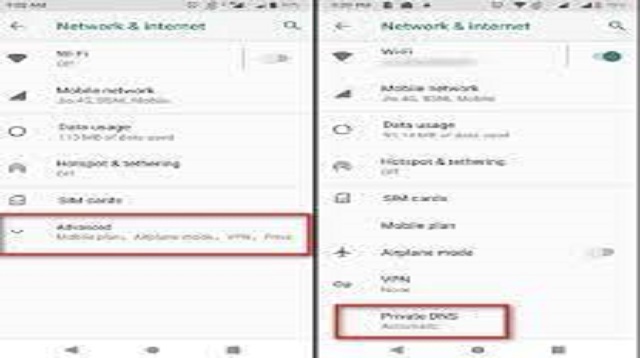 |
| Cara Setting DNS di Android |
Tidak hanya cara setting DNS di iPhone, proses setting juga bisa dilakukan di perangkat Android dan caranya pun hampir sama dengan di iPhone.
Namun cara ini hanya berlaku bagi HP Android yang sudah terhubung ke jaringan Wi-Fi, karena sepertinya mustahil untuk mengubah DNS ketika HP terhubung ke jaringan operator seluler.
Untuk cara setting DNS di Android yaitu sebagai berikut:
- Hubungkan HP dengan jaringan Wi-Fi terlebih dahulu.
- Kemudian masuk ke bagian Settings lalu klik Wi-Fi.
- Selanjutnya tekan jaringan Wi-Fi yang sedang Anda gunakan saat ini.
- Lalu scroll ke bagian bawah kemudian klik DHCP, setelah itu ubah ke Static.
- Cari DNS 1 kemudian gantilah menjadi 1.1.1.1
- Langkah terakhir, silahkan klik Ok atau Save.
- Selesai.
Cara Setting DNS di Windows 10
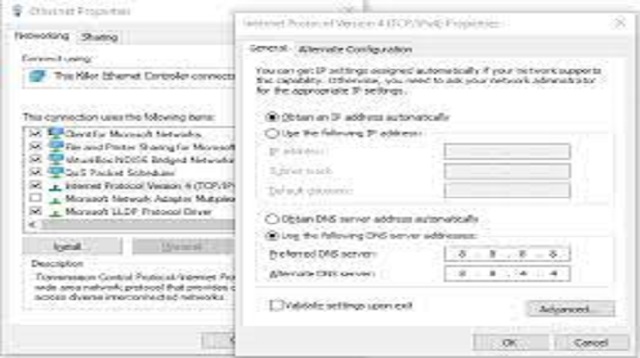 |
| Cara Setting DNS di Windows 10 |
Cara setting DNS di iPhone dan Android sudah kami jelaskan, selanjutnya kami akan membagikan metode setting untuk Windows 10.
Jika Anda menggunakan Windows 10, maka informasi ini juga sangat perlu untuk diketahui.
Untuk cara setting DNS di Windows 10 yaitu sebagai berikut:
Proses setting DNS di MacOS juga tidak terlalu sulit dan mirip seperti perangkat lainnya.
Untuk cara setting DNS di MacOS yaitu sebagai berikut:
Karena DNS server yang berasal dari ISP sering mengalami slow responding, sehingga membuat web terasa sedikit lebih lama.
Maka untuk mengatasi masalah tersebut, Anda dapat menggunakan alternatif DNS server pihak ke-3 dan bisa mengubah settingannya.
Silahkan pilih dan terapkan cara sesuai dengan perangkat yang Anda gunakan. Semoga bermanfaat dan selamat mencoba.
- Klik Start (logo Windows) terlebih dahulu.
- Kemudian masuk ke Settings (logo gear) lalu klik Network & Internet.
- Selanjutnya cari kemudian klik Change adapter options.
- Setelah itu klik kanan di jaringan Wi-Fi yang Anda gunakan.
- Lalu cari dan pilih Properties.
- Langkah selanjutnya, cari dan pilih Internet Protocol Version 4 atau Version 6 setelah itu ganti alamat DNS menjadi 1.1.1.1 dan 1.0.0.1
- Klik Ok dan selesai.
Cara Setting DNS di MacOS
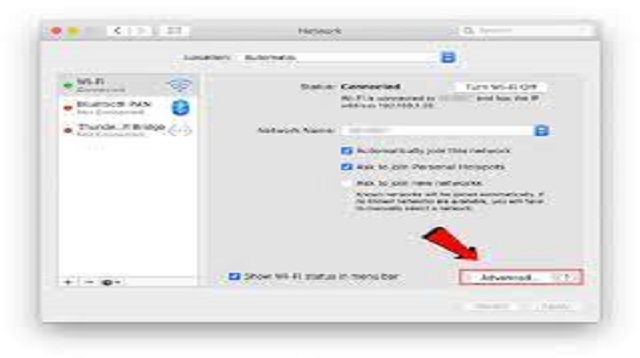 |
| Cara Setting DNS di MacOS |
Jika membahas tentang cara setting DNS di iPhone, maka tak lengkap rasanya jika tidak membahas metode setting DNS di MacOS.
Proses setting DNS di MacOS juga tidak terlalu sulit dan mirip seperti perangkat lainnya.
Untuk cara setting DNS di MacOS yaitu sebagai berikut:
- Buka System Preferences terlebih dahulu.
- Kemudian cari DNS Server lalu klik tombol + dan masukan 1.1.1.1.
- Selanjutnya klik kembali tombol + kemudian masukan 1.0.0.1.
- Langkah terakhir klik Ok dan Apply.
Akhir Kata
Demikian informasi yang bisa kami sampaikan tentang cara setting DNS di iPhone dan perangkat lainnya yang bisa dipelajari dan diterapkan.Karena DNS server yang berasal dari ISP sering mengalami slow responding, sehingga membuat web terasa sedikit lebih lama.
Maka untuk mengatasi masalah tersebut, Anda dapat menggunakan alternatif DNS server pihak ke-3 dan bisa mengubah settingannya.
Silahkan pilih dan terapkan cara sesuai dengan perangkat yang Anda gunakan. Semoga bermanfaat dan selamat mencoba.